Adaptiv Multi-Rate-kode finnes i taleopptaksprogrammer på mobile enheter. Dessuten er dette lydformatet en komprimert type som lar brukere minimere størrelsen på lydfilene sine uten å ofre kvaliteten. Selv om AMR er imponerende for å gi utdata av høy kvalitet, kan noen velge populære formater som MP4 for å sikre kompatibilitet. Hvis du har AMR-filer med deg og ønsker å maksimere spillbarheten deres på forskjellige enheter, vil denne gjennomgangen gi deg effektive måter å ... konverter AMR til MP4.
Del 1: Hva du bør forberede før konvertering av AMR til MP4
Nå har vi identifisert AMR som en lydfil. Før vi dykker ned i den detaljerte prosessen med å konvertere AMR til MP4, er det viktig å legge til bilder eller skissere AMR-filen i en video før du kan konvertere den til MP4-utdata. På den annen side er det avgjørende å vite hvilket verktøy som er best for deg for å få best mulig resultat. Her er følgende hensyn når du leter etter verktøy for å konvertere AMR-filer til MP4; her er sjekklisten som gjør et konverteringsverktøy verdt å skaffe seg.
1. Kompatibilitet – Det er viktig å ha et verktøy som fungerer bra med enheten din når man vurderer en videokonverterer, spesielt programvare. Sørg for at verktøyet er installerbart og støttes av operativsystemet ditt. Heldigvis fungerer de fleste programvarer med macOS og Windows.
2. Konverteringshastighet – et verktøy med GPU-akselerasjon lover betydelig raskere konverteringshastighet enn verktøy som ikke gjør det. En rask konverter kan la deg jobbe med tunge filer raskt.
3. Støttede formater – se etter løsninger som støtter de fleste video- og lydutganger. På denne måten kan du sikre høy kompatibilitet med mediespillere.
4. Batchkonvertering – Det kan ta for lang tid å jobbe med flere filer hvis du konverterer dem individuelt. Med et verktøy som tilbyr denne funksjonen, kan du enkelt transkode mapper i én omgang.
5. Kostnad – Enten du er villig til å betale for profesjonelle verktøy eller ikke, må et praktisk program balansere nytteverdien og prisen. Profesjonelle verktøy vil ofte tilby funksjonene du trenger, for eksempel en videoredigerer og et større utvalg av utdataformater. Omvendt kan du finne gratis verktøy på nettet, men de vil ha noen begrensninger når det gjelder filstørrelse.
Del 2: Konverter AMR til MP4 med høy videokvalitet
Det er mye enklere å konvertere AMR til MP4 ved å bruke et pålitelig program som AVAide MP4 ConverterDette verktøyet fungerer utmerket når du transkoder en fil til en annen. AVAide støtter lyd- og videofiler og dekker over 300+ utdataformater, inkludert konvertering fra AMR til MP4. På denne måten kan du nyte enkle og raske konverteringsaktiviteter. Dessuten bruker dette omfattende konverteringsverktøyet GPU-akselerasjonsfunksjonen, noe som resulterer i en 120 ganger raskere konverteringshastighet.
For konvertering av AMR-filer til MP4 kan AVAide MP4 Converter opprettholde den beste lydkvaliteten og til og med forbedre lydkvaliteten ved å forbedre lydinnstillingene. Følg veiledningen nedenfor for å konvertere AMR til MP4 med verktøyet.
Trinn 1Klikk på nedlasting knappen nedenfor for å laste ned en passende versjon av AVAide MP4 Converter på datamaskinen din. Start deretter dette AMR til MP4-konverteringsprogrammet.

GRATIS NEDLASTING For Windows 7 eller nyere
 Sikker nedlasting
Sikker nedlasting
GRATIS NEDLASTING For Mac OS X 10.13 eller nyere
 Sikker nedlasting
Sikker nedlastingSteg 2På hovedgrensesnittet klikker du på Legg til filer -knappen øverst til venstre for å importere AMR-lydfilene dine til dette programmet.
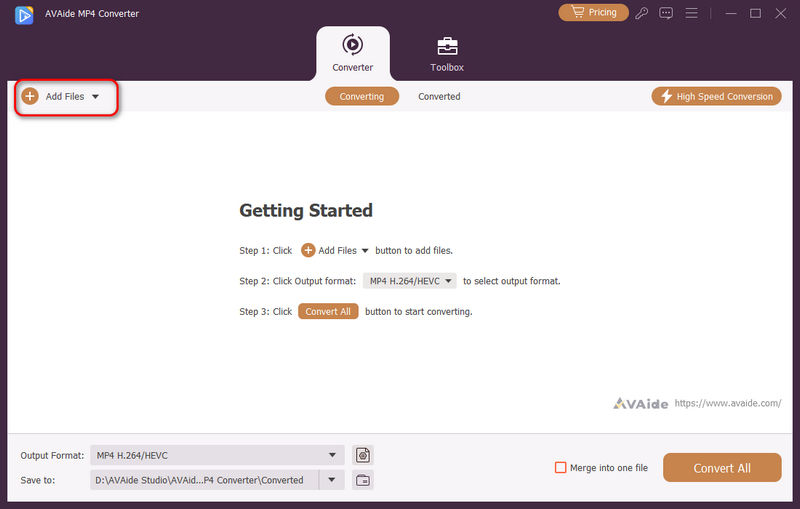
Trinn 3Når AMR-filene dine er lagt til, klikker du bare på Format knappen på høyre side eller Utgående format rullegardinmenyen nederst til venstre. Deretter kan du velge ønsket MP4-format. Du kan for eksempel velge 4K MP4 eller HEVC MP4 for å oppnå høy lyd- og videokvalitet.
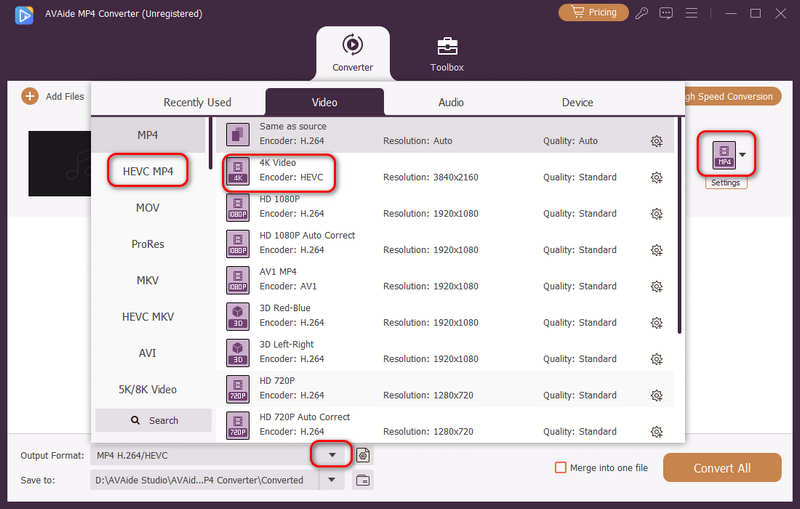
Trinn 4Til slutt trenger du bare å klikke på Lagre til rullegardinmenyen nederst til venstre for å velge en målmappe for den kommende MP4-filen. Klikk deretter på Konverter alle knappen for å konvertere AMR til MP4-format.
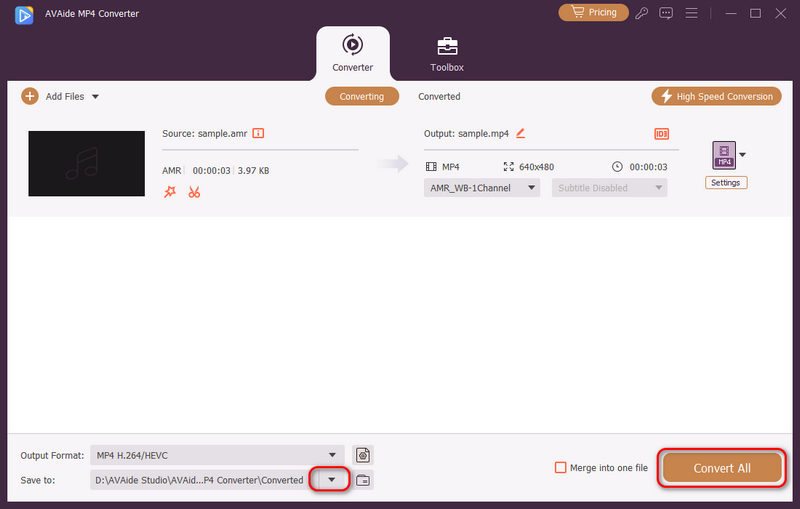
Del 3: Slik konverterer du AMR-fil til MP4 på nettet
1. FreeConvert
Et annet verktøy du bør benytte deg av for å konvertere AMR til MP4 er FreeConvert. Med tilgjengeligheten over internett kan du enkelt jobbe med AMR-filer og konvertere dem til en MP4-fil på kort tid. Dessuten tilbyr det også forskjellige utdataformater som FLV, FLAC og MOV for å sikre høy kompatibilitet med alle mediespillere. Bortsett fra de imponerende konverteringsmulighetene, kan dette verktøyet konvertere inndatafiler med en vekt på 1 GB.
FreeConvert er en gratis nettbasert løsning som ikke krever noen registreringsprosess blant brukerne. Sikkerhetsmessig bruker den premiumkryptering, som beskytter brukere mot datainnbrudd over internett. Følg veiledningen nedenfor med denne AMR-filkonvertereren til MP4.
Trinn 1Når du lander på verktøyets offisielle nettsted, trykker du på Velg Filer knapper og legg til AMR-filene.
Steg 2Når du er ferdig med å laste opp, velg fra Produksjon fanen MP4 format. Du kan også gå til Avansere innstillingspanelet for å endre filen før konverteringen starter.
Trinn 3Til slutt, trykk på Konvertere -knappen. Vent til konverteringen er fullført, så lastes utdataene ned automatisk.
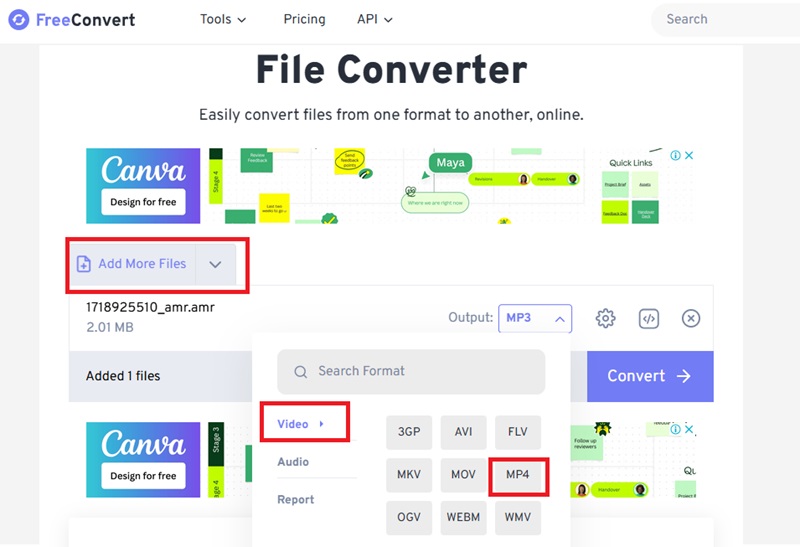
2. Clideo
Clideo er en brukervennlig nettbasert løsning som lar nybegynnere konvertere AMR til MP4 uten problemer. Dette verktøyet er et must når det gjelder å gjøre videokonvertering til en bekvemmelighet. Dessuten kan brukere få ubegrenset konvertering med verktøyet gratis, samtidig som de kan nyte de mest populære videoformatene som WMA, WAV, M4A og mer. I motsetning til det første nettbaserte verktøyet er Clideo imidlertid mer egnet for å konvertere lette filer.
På den annen side kan Clideo skryte av imponerende videoredigeringsfunksjoner som lar deg kombinere bilder, lyd og andre videoelementer når du fullfører prosjektet ditt. Til slutt tilbyr dette nettbaserte verktøyet viktige konverteringsparametere for å maksimere kvaliteten på MP4-filen din. Du kan endre bildefrekvens, kanal og frekvens i innstillingene. For å konvertere AMR til MP4 med Clideo, følg disse trinnene.
Trinn 1Åpne Clideos offisielle nettsted i nettleseren din. Trykk deretter på Kom i gang -knappen for å gå videre til konverteren. Velg nå Velg Fil og last opp AMR-filen din.
Steg 2Etterpå, slipp ned Konvertere til boks og velg MP4 blant utgangsvalgene.
Trinn 3Til slutt trykker du på Konvertere -knappen og vent til prosessen er fullført. MP4-filen lastes ned automatisk etterpå.
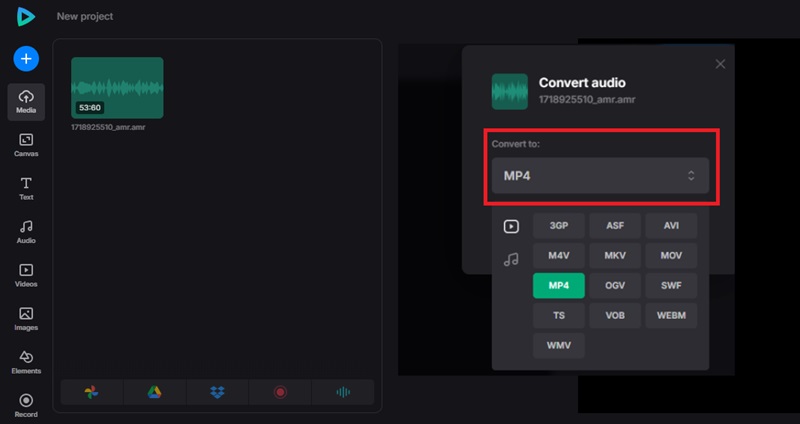
AMR-filer brukes spesielt til lagring av lyd, hovedsakelig tale eller stemme. Det er også best å dele filene dine i lavbåndbreddeforbindelser. Alt i alt, hvis du vil legge inn undertekster på AMR til MP4 prosjektet, kan du få jobben gjort direkte ved å bruke AVAide MP4 Converter.
En multifunksjonell MP4-omformer for å konvertere alle videoformater til MP4 med høy utskriftskvalitet.




